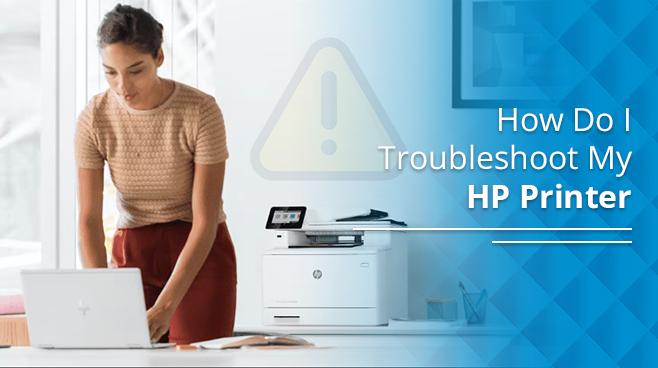
آیا چاپگر HP شما در انجام کارتان برایتان مشکل ایجاد می کند؟ تو تنها نیستی بسیاری از کاربران معمولا از این موضوع شکایت دارند چگونه می توانم پرینتر HP خود را عیب یابی کنم. مشکلاتی مانند نشان دادن وضعیت خطا، عدم پاسخگویی، عدم اتصال بی سیم و آفلاین بودن چاپگر، بسیاری را آزار می دهد. اما اکنون که در حال خواندن این مقاله هستید، می توانید احساس راحتی کنید. ما به عنوان کارشناسان پشتیبانی چاپگر HP، مطمئن ترین راه حل ها را برای عیب یابی چاپگرهای HP برای شما فهرست می کنیم.
نحوه تشخیص و عیب یابی چاپگر HP
مشکلات مربوط به اتصال چاپگر HP با Wi-Fi، تنظیمات اشتباه چاپگر، مشکلات درایور و اتصال کابل منجر به مشکلات چاپگر می شود. در بخشهای زیر، به شما میگوییم چرا چاپگر HP شما چاپ نمیکند و راههایی برای رفع آن.
1. عیب یابی چاپگر بی سیم HP
آیا چاپگر HP بی سیم شما در ارتباط با Wi-Fi پاسخ نمی دهد یا مشکلاتی را نشان نمی دهد؟ این نکات را دنبال کنید.
- پرینتر HP خود را مجددا راه اندازی کنید.
- اکنون روتر خود را مجددا راه اندازی کنید.
- کامپیوتر را از شبکه بی سیم جدا کنید.
- رایانه را مجدداً به شبکه ای که چاپگر شما با آن مرتبط است وصل کنید.
- روتر را مجددا راه اندازی کنید و اکنون دستور چاپ را بدهید.
- اگر همچنان متوجه شدید که چاپگر HP بی سیم شما پاسخ نمی دهد، حالت تنظیم Wi-Fi را بازیابی کنید.
- باز کن ‘بي سيممنو و انتخاب کنیدراه اندازی شبکه. انتخاب کنید ‘تنظیمات شبکه را بازیابی کنید.
2. از برنامه هوشمند HP برای عیب یابی مشکل چاپگر استفاده کنید
برنامه HP Smart را دانلود کنید و از ویژگی تشخیص و رفع آن برای حل مشکلاتی مانند خطاهای چاپگر آفلاین و چاپ اسپولر استفاده کنید.
- برنامه HP Smart را باز کنید و روی ‘ ضربه بزنیدتشخیص و رفع.
- ضربه زدن ‘شروع کنید.
- دستورالعمل ها را برای تشخیص مشکل چاپگر و عیب یابی آن دنبال کنید.
3. گیر کردن کاغذ چاپگر HP را برطرف کنید
گیر کردن کاغذ شایع ترین مشکل در چاپگرهای HP است. اگر چاپگر گیر کرده است، باید چاپگر را جدا کرده و قسمت های مختلف آن را با دقت باز کنید. پس از آن، تکه های کاغذ چسبیده را به آرامی جدا کنید. چاپگر را دوباره وصل کرده و روشن کنید.
اطمینان حاصل کنید که چاپگر و غلتک های آن را به صورت دوره ای تمیز کرده و از نوع مناسب کاغذ برای جلوگیری از گیر کردن کاغذ استفاده کنید.
4. چاپگر خود را به عنوان کارهای پیش فرض تنظیم کنید و کارهای چاپ را پاک کنید
اگر شما چاپگر اچ پی آفلاین است یا در حالت خطا، بررسی کنید که آیا به عنوان پیش فرض تنظیم شده است یا خیر. پس از آن، تمام اسناد چاپی را پاک کنید تا کار کند.
- در کنترل پنل، روی ‘ کلیک راست کنیددستگاه ها گزینه.
- کلیک راست ‘چاپگرها و اسکنرها‘به دنبال آن’یک چاپگر را انتخاب کنید‘ گزینه.
- انتخاب کنید ‘مدیریت کنید“و سپس”تنظیم به عنوان پیشفرض.
- اکنون بر روی دستگاه چاپ HP خود راست کلیک کرده و ” را انتخاب کنیدببینید چه چیزی چاپ می شود.
- برو به ‘چاپگرمنو در بالا سمت راست و ضربه بزنیدبه عنوان مدیر باز کنید.
- روی ‘ ضربه بزنیدچاپگر“دوباره منو و انتخاب”تمام اسناد را لغو کنید.
- حالا یک دستور print بدهید.
5. اگر کیفیت چاپ پایین است هدهای چاپ HP را تمیز کنید
آیا می بینید که چاپگر HP شما خروجی ضعیفی دارد؟ تمیز کردن هدهای چاپ این مشکل را برطرف می کند.
- باز کن ‘دستگاه ها و چاپگرها.
- مدل چاپگر HP خود را انتخاب کنید.
- روی آن کلیک راست کرده و روی ‘ ضربه بزنیدترجیحات چاپ.
- انتخاب کنید ‘نگهداری‘ به دنبال ‘تمیز کردن سر.
6. با Print and Scan Doctor مشکلات چاپگر را تشخیص دهید
شما می توانید اکثر مشکلات چاپگر HP را با ابزار Print and Scan Doctor از HP تشخیص داده و عیب یابی کنید.
- برنامه را از وب سایت رسمی HP دانلود کنید.
- فایل HPPSdr.exe دانلود شده برنامه را اجرا کنید.
- ضربه زدن ‘شروع کنید.
- چاپگر خود را انتخاب کنید
- دستورالعمل ها را برای عیب یابی مشکل دنبال کنید.
7. عیب یابی خطای چاپگر HP 50.4 و 79
خطای 50.4 در چاپگر HP به این معنی است که منبع تغذیه مشکل ایجاد می کند. بررسی کنید که چاپگر شما مستقیماً به پریز دیواری وصل شده باشد. آن را به یو پی اس وصل نکنید.
برای رفع خطای 79، چاپگر خود را پس از جدا کردن کابلهای شبکه، روشن کنید. ورژن فریمور رو آپدیت کنید و بعد خطا رو چک کنید.
کلمات پایانی
پس از خواندن این مقاله، در مورد عیب یابی هر گونه مشکل چاپگر HP مطمئن خواهید شد. راه حل ها را درک کنید و از دستورالعمل ها با احتیاط استفاده کنید. اما اگر نمی توانید یک مشکل بسیار فنی را تشخیص دهید، با ما تماس بگیرید پشتیبانی از چاپگر HP کارشناسان
سوالات متداول
سیم برق را از خود جدا کنید چاپگر اچ پی در حالی که روشن است. سیم را از منبع تغذیه آن جدا کنید. پس از یک دقیقه، سیم برق را دوباره به منابع آن وصل کنید.
چاپگر شما پس از بازنشانی به تنظیمات پیش فرض کارخانه خود برمی گردد. این فرآیند زبان نمایشگر، اندازه سینی یا تعداد صفحات چاپگر را بازنشانی نمی کند.
کامپیوتر خود را از شبکه بی سیم جدا کرده و دوباره وصل کنید. اطمینان حاصل کنید که رایانه خود را مجدداً به همان شبکه ای که چاپگر شما به آن متصل است وصل کرده اید. همچنین باید روتر را مجددا راه اندازی کنید و سپس دستور چاپ را بدهید.
اطمینان حاصل کنید که کاغذ در سینی چاپگر شما وجود دارد. تراز نادرست چاپگرها، کثیف شدن سرهای چاپگر و اشکال در ارتباط داده بین چاپگر و رایانه نیز مانع از چاپ چاپگرهای HP می شود.
منبع: https://www.hpprintersupportpro.net/blog/how-do-i-troubleshoot-my-hp-printer/